8.-Edición de Proyectos
Tras el tratamiento rápido sobre la administración remota en la parte servidor de SiteKiosk Online, continuamos en la parte servidor en la función más utilizada para la gestión regular de nuestras máquinas: los Proyectos.
Para crear un nuevo proyecto basta con seleccionar el botón "Crear Nuevo" desde el cuadro de información de proyectos del Panel de Control ..
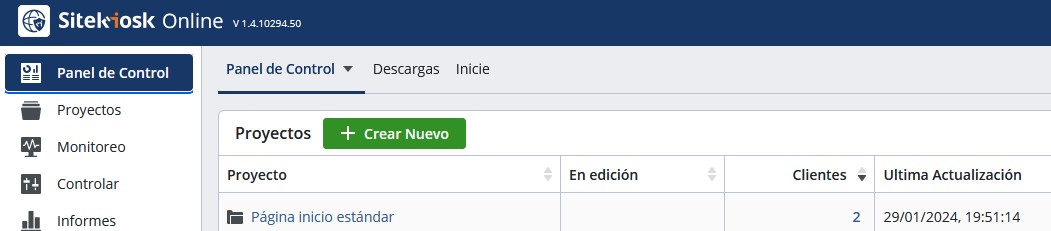
O desde el botón "Crear Nuevo" del menú Proyectos:
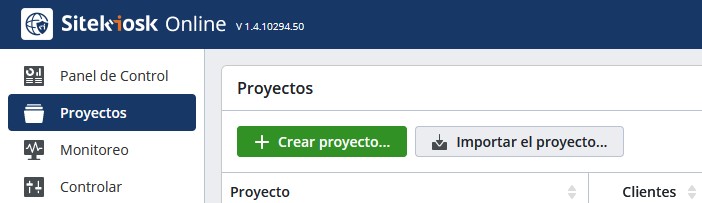

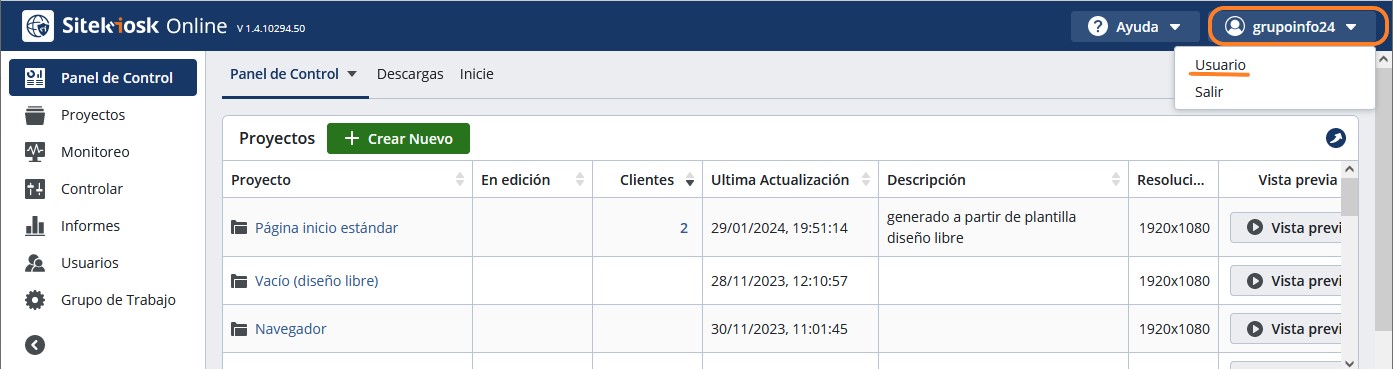
8.1. Introducción a los Proyectos. El Proyecto como elemento principal de configuración de SiteKiosk Online
Dado a que SiteKiosk Online puede administrar máquinas cliente Windows ó Android, Por ello los proyectos, pueden ser comunes para máquinas con distinto sistema operativo, o pueden contener variaciones específicas para cada sistema, o también para distintos grupos de máquinas.
8.2. Creación de un nuevo proyecto Los proyectos han pasado a ser el elemento principal de la configuración de SiteKiosk Online desde la parte servidor. Aunque este módulo hereda todas las funciones ya existentes en el SiteCaster CMS de SiteRemote clásico, ha experimentado importantes mejoras en su interfaz gráfica y se han incorporado nuevas funciones de importación y exportación.
¿Qué es un proyecto de SiteKiosk Online?
Es el elemento que contiene la configuración de contenidos que se mostrará en la máquina, tanto para el uso interactivo (si se implementa), como para la cartelería digital, bien en modo salvapantallas o interactivo (en modo reposo tras un periodo de inactividad), o bien cartelería digital interactiva en modo activo. Y además, los ajustes de configuración de la máquina cliente que ya se editan directamente desde la parte servidor.
Los proyectos en SiteKiosk Online ahora también incorporan la mayoría de los ajustes del asistente de configuración de SiteKiosk clásico. Esto significa que todos los ajustes del software cliente de SiteKiosk Online (Windows ó Android), ahora se realizan directamente en la parte servidor, incorporando este conjunto de ajustes también dentro de cada proyecto.
Para crear un nuevo proyecto basta con seleccionar el botón "Crear Nuevo" desde el cuadro de información de proyectos del Panel de Control ..
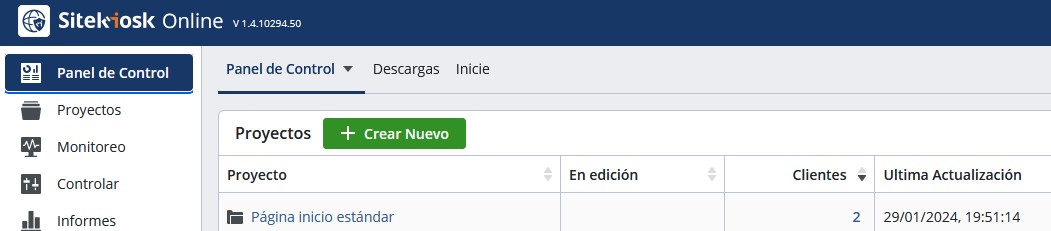
O desde el botón "Crear Nuevo" del menú Proyectos:
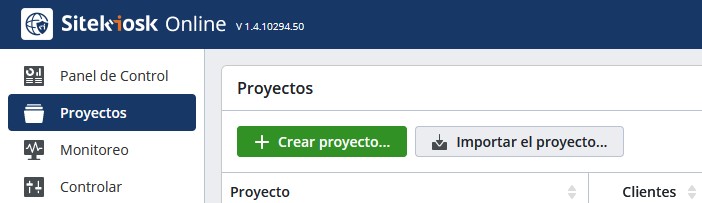

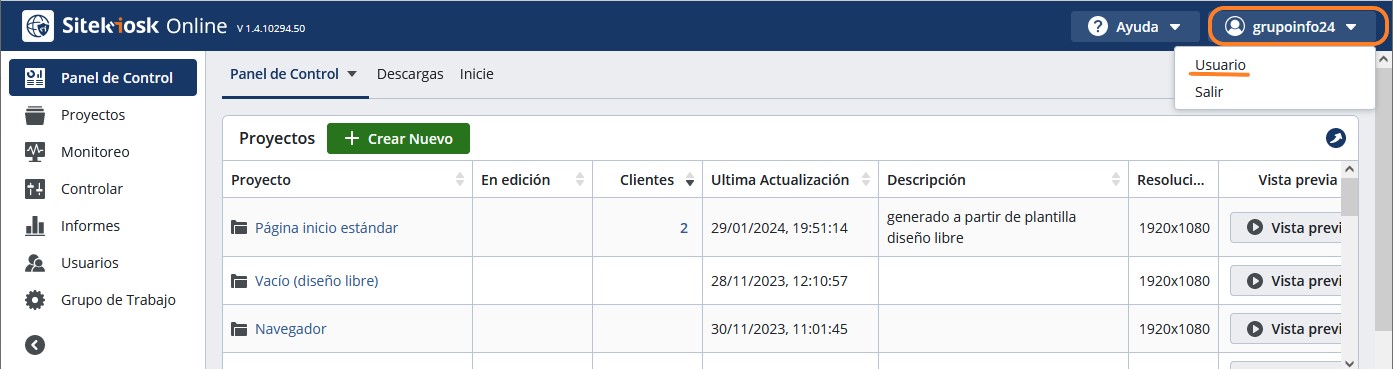
Además, también podemos Importar un proyecto existente que previamente hayamos exportado.
Esto será interesante en adelante, cuando contemos con uno o más proyectos ya completos que queramos incorporar por este método.
8.3. Elección de Plantilla para el nuevo proyecto
Al crear un proyecto podemos elegir cualquier Plantilla, desde el modelo "vacío - diseño libre", o cualquier otra que mejor se adapte al tipo de contenido que queramos utilizar en la máquina o máquinas donde queremos publicarlo.
Para cada tipo de plantilla existen versiones distintas según la orientación, para visualización en formato horizontal o vertical. Esto nos permite arrancar con el diseño adaptado a la orientación de la/s pantalla para la/s máquinas o dispositivos donde queremos publicarlos. Si más adelante necesitamos modificar estos ajustes, será posible editarlo.
Los tipos de plantilla disponibles se clasifican en distintos grupos según las funciones para las que están diseñadas y con distintas versiones de orientación vertical/horizontal.
Desde el Editor de Proyectos encontramos los siguientes grupos de Plantilla:
Como punto de partida elegiremos la plantilla más adecuada existente. SiteKiosk Online seguirá incorporando plantillas nuevas de forma regular que encontrará dentro del Grupo de Trabajo, además de las que decida crear y diseñar usted mismo.
Todos los proyectos se pueden editar y aplicar tantas variaciones como sean necesarias. Y a su vez también ser copiados y reutilizados con nuevos cambios.
Esta tarea es la que le permite configurar los contenidos y comportamiento de SiteKiosk en su máquina cliente.
Para cada tipo de plantilla existen versiones distintas según la orientación, para visualización en formato horizontal o vertical. Esto nos permite arrancar con el diseño adaptado a la orientación de la/s pantalla para la/s máquinas o dispositivos donde queremos publicarlos. Si más adelante necesitamos modificar estos ajustes, será posible editarlo.
Los tipos de plantilla disponibles se clasifican en distintos grupos según las funciones para las que están diseñadas y con distintas versiones de orientación vertical/horizontal.
Desde el Editor de Proyectos encontramos los siguientes grupos de Plantilla:
- Vacío (diseño libre). Es una plantilla en blanco, sin ningún elemento, para que pueda partir de cero y añadir los elementos que necesite, con el tamaño y disposición que prefiera, condiciones de visualización y cualquier otro ajuste necesario para cada elemento.
- Páginas de Inicio. Estas plantillas incluyen configuraciones predeterminadas con elementos distribuidos en la pantalla (según la orientación de pantalla), similares a los skin tradicionales del SiteKiosk clásico, y muy sencillos de editar y modificar según sea necesario. Existen distintas plantillas dentro de este grupo prediseñadas para los propósitos de uso más comunes y con sus respectivas versiones según la orientación horizontal o vertical:
- Página inicio (diseño libre). Incluye muchos tipos de elementos distintos.
- Múltiples aplicaciones. Está diseñado para permitir el acceso a varias aplicaciones a la vez
- Página de inicio híbrida. Combina ciertos elementos y acceso a navegador.
- Aplicación única. Está preparado para configurar una única aplicación de uso
- Navegador. Plantilla concebida para el uso principal de navegador con otras posibilidades opcionales como:
- Navegador. Plantilla preparada para uso desde navegador con todas los ajustes necesarios.
- Navegador con anuncios.
- Navegador con favoritos.
- Tabla de Información.
- Galería. subgrupo de plantillas con distintas variaciones:
- Presentación de diapositivas en pantalla completa.
- Galería simple. Para combinar imágenes, presentaciones, etc
- Comercio. Esta categoría incluye varios modelos de plantilla con distintos propósitos de uso para el comercio.
- Anuncio. Genérico para cualquier sector.
- Cafetería. Diseñado para este tipo de comercios.
- Catálogo de productos. Válido para prácticamente cualquier tipo de comercio y sector.
- Publicidad inmobiliaria. Apropiado para los diseños habituales para este sector.
- Tienda de muebles. ejemplo para un comercio que puede adaptarse a cualquier otro tipo
- Menú moderno (restauración). Con un diseño acorde a su descripción.
- Menú a la antigua (restauración). Con un diseño más clásico
- Otros. En esta categoría se incorporarán distintas plantillas con propósito de uso diversos.
- Planificador semanal. Para mostrar calendario con eventos o actividades (ej. en entorno corporativo), etc.
Como punto de partida elegiremos la plantilla más adecuada existente. SiteKiosk Online seguirá incorporando plantillas nuevas de forma regular que encontrará dentro del Grupo de Trabajo, además de las que decida crear y diseñar usted mismo.
Todos los proyectos se pueden editar y aplicar tantas variaciones como sean necesarias. Y a su vez también ser copiados y reutilizados con nuevos cambios.
8.4. Edición del proyecto y contenidos, condiciones de visualización
Esta tarea es la que le permite configurar los contenidos y comportamiento de SiteKiosk en su máquina cliente.
Dependiendo el tipo de contenido y condiciones que necesite aplicar puede ser muy simple, por ejemplo si elige una plantilla y funcionamiento de tipo "Navegador" , o más complicada, por ejemplo si utiliza una plantilla del grupo "Comercio", o en general cualquier plantilla con un gran número de elementos y propiedades.
Para realizarla y mantenerla puede emplear el tiempo que necesite de acuerdo con el tipo de contenido y comportamiento deseado. Encontrará información ampliada en las página de ayuda del Editor de Proyectos. Recuerde que puede duplicar cualquier proyecto iniciado en cualquier momento y seguir editando aplicando variaciones desde el original.
Para el propósito de esta Guía Paso a Paso de iniciación de SiteKiosk Online, le sugeriríamos comenzar un proyecto sencillo, que podrá continuar más adelante y continuar con uno de los aspectos más importantes de la configuración de SiteKiosk Online: los ajustes de configuración de la máquina cliente SiteKiosk Online.
Continúe con el siguiente paso: 9.- Ajustes de configuración de la/s máquina/s cliente
Para realizarla y mantenerla puede emplear el tiempo que necesite de acuerdo con el tipo de contenido y comportamiento deseado. Encontrará información ampliada en las página de ayuda del Editor de Proyectos. Recuerde que puede duplicar cualquier proyecto iniciado en cualquier momento y seguir editando aplicando variaciones desde el original.
Para el propósito de esta Guía Paso a Paso de iniciación de SiteKiosk Online, le sugeriríamos comenzar un proyecto sencillo, que podrá continuar más adelante y continuar con uno de los aspectos más importantes de la configuración de SiteKiosk Online: los ajustes de configuración de la máquina cliente SiteKiosk Online.
Antes de publicar nuestro proyecto, nos falta un último paso importante: revisar el conjunto de ajustes de la máquina cliente incorporado en los proyectos
Continúe con el siguiente paso: 9.- Ajustes de configuración de la/s máquina/s cliente